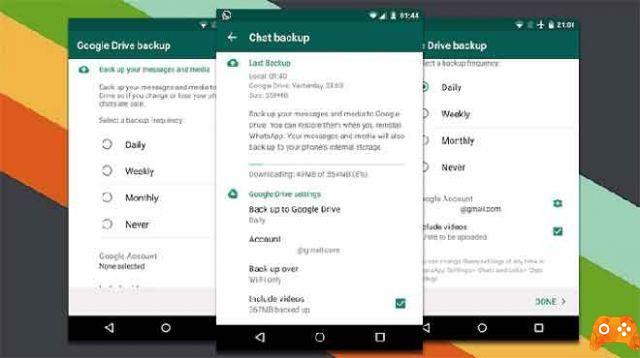
O WhatsApp é a maior plataforma de mensagens instantâneas (IM) do mundo com mais de 2 bilhões de usuários e ainda não oferece sincronização entre plataformas. Você ainda não pode transferir backups do WhatsApp do Android para o iPhone e vice-versa. Mas a empresa fornece a função de backup no Android e iOS via Google Drive e iCloud, respectivamente. É útil quando você muda de dispositivo, mas permanece no mesmo ecossistema. Devido ao tamanho do backup do WhatsApp e outras configurações, você pode ter problemas com o backup do WhatsApp travado no iPhone e no Android.
Muitos usuários relatam que o backup do WhatsApp parou em uma determinada porcentagem e não está sendo concluído com êxito. Pode haver várias razões por trás disso. Alguns deles podem ser uma conexão de rede lenta, armazenamento insuficiente do iCloud, vídeos grandes em bate-papos do WhatsApp, uma compilação com erros do WhatsApp e muito mais. Neste post, abordaremos o problema de por que o Whatsapp trava ao fazer backup no iPhone e no Android.
1. Atualize o Whatsapp
O WhatsApp distribui frequentemente atualizações para seu aplicativo no iOS e Android. A falha de backup do WhatsApp pode ser devido à recente compilação de bugs instalada no seu dispositivo.
Abra a App Store ou a Google Play Store no seu dispositivo. Vá para a seção de atualizações e baixe a versão mais recente no seu dispositivo.
2. Saia do programa beta do Whatsapp
Se você faz parte do programa WhatsApp Beta e tem um problema de backup com a versão instalada em seu dispositivo, pode ser aconselhável sair do programa beta e optar pela versão estável da App Store ou Google Play Store.
No iPhone, abra o aplicativo TestFlight> WhatsApp> e selecione Sair do Programa Beta no menu a seguir.
No Android, abra a Play Store e acesse o WhatsApp. Lá, você verá a opção de sair do programa beta.
3. Use uma conexão de rede forte
Os backups do WhatsApp geralmente têm tamanho GB, pois fotos e vídeos também estão incluídos. Isso requer uma conexão de rede estável para um processo bem-sucedido. Verifique se você está conectado à rede forte e se o telefone exibe barras suficientes para a força da rede celular.
Para quem possui um roteador de banda dupla, verifique se o seu telefone suporta a banda Wi-Fi de 5 GHz. E se for o caso, conecte seu telefone à banda de 5 GHz da sua rede Wi-Fi.
4. Redefinir as configurações de rede (iPhone)
Às vezes, os usuários substituem as configurações de rede por engano, o que resulta no bloqueio do backup do WhatsApp no iPhone. Você pode corrigi-lo redefinindo as configurações de rede no iPhone.
Abra o aplicativo Configurações no iPhone e vá para Geral> Redefinir> Redefinir configurações de rede.
5. Verifique o iCloud (iPhone)
O WhatsApp no iPhone usa o iCloud da Apple para armazenar dados de backup. Como você deve saber, o iCloud vem com apenas 5 GB de armazenamento gratuito para usuários de contas da Apple. Você pode estar ficando sem espaço de armazenamento do iCloud para fazer backup de seus dados do WhatsApp.
Abra o aplicativo Configurações do iPhone> Perfil> iCloud e dê uma olhada no armazenamento restante do iCloud. Se for menor que o tamanho de backup sugerido pelo WhatsApp, considere comprar o plano iCloud básico de 50 GB da Apple. Como alternativa, você pode remover backups anteriores do iCloud (solução nº 8) ou mídia do backup do WhatsApp (solução nº 7).
Se você não quiser seguir esse caminho, poderá fazer backup dos dados do WhatsApp usando o iTunes no seu PC. Mas o problema é que ele fará o backup completo do seu dispositivo e não exclusivamente do WhatsApp.
6. Verifique se os servidores iCloud ou Google Drive estão inativos
O backup do WhatsApp travado no iCloud ou no Google Drive pode ser devido a problemas do lado do servidor da Apple e do Google. Você pode visitar a página de status do sistema da Apple e verificar se o iCloud está funcionando corretamente.
Por Google Drive, visite o Google Cloud Status e cerca o armazenamento do Google Cloud.
7. Excluir vídeos do backup
Se você faz parte de vários grupos no WhatsApp e recebe regularmente muitos vídeos, isso aumenta muito o tamanho do backup. Felizmente, o WhatsApp permite excluir vídeos ao fazer backup de seus dados.
Você pode abrir o WhatsApp no seu Android ou iPhone, vá em Configurações> Bate-papo> Backup> e ative a opção de excluir vídeos do backup do WhatsApp.
8. Exclua o backup existente do iCloud (iPhone)
Você pode excluir o backup existente do iCloud no iPhone e tentar fazer backup dos dados do WhatsApp do zero.
Abra o aplicativo Configurações no iPhone e vá para Perfil> iCloud> Backup do iCloud> Excluir backup do iCloud existente. Agora volte para WhatsApp> Configurações> Bate-papo> e inicie o processo de backup.
9. Limpe o cache do Whatsapp (Android)
Você pode limpar o cache do WhatsApp do dispositivo Android e tentar o processo de backup. Você pode tocar longamente no ícone do WhatsApp e abrir as informações do aplicativo. Agora vá para Armazenamento e Cache e selecione Limpar Cache.
10. Atualize o Google Play Service (Android)
O Google Play Services desempenha um papel vital no Android para manter vários serviços funcionando sem problemas em segundo plano. Você pode acessar a Google Play Store e atualizar os serviços de reprodução em seu telefone. Tente fazer um backup do WhatsApp novamente e verifique se funciona.
11. Reinicie o dispositivo
Reiniciar seu iPhone ou Android geralmente corrige alguns bugs ou problemas desconhecidos. Você pode reiniciar seu iPhone pressionando o botão de aumentar / diminuir o volume e o botão liga / desliga ao mesmo tempo. No Android, continue pressionando o botão liga / desliga e selecione Reiniciar no menu deslizante.
Leitura:
- 7 soluções para quando a chamada do WhatsApp não toca quando o iPhone está bloqueado
- O que fazer se as mensagens de voz não funcionarem no WhatsApp
- Como transferir o WhatsApp do Android para o iPhone
- Como recuperar mensagens e fotos apagadas do WhatsApp do iPhone
- As notificações do WhatsApp não chegam, como corrigir
Deprecated: Automatic conversion of false to array is deprecated in /home/epictrick.com/htdocs/php/post.php on line 612






